Win10鼠标光标乱跑怎么解决
- 浏览: 0
- |
- 更新:
近期有小伙伴反映在使用Win10的过程中发现屏幕中的鼠标在乱动,这是怎么回事,遇到这种问题应该怎么解决呢,下面小编就给大家详细介绍一下Win10鼠标光标乱跑的解决方法,有需要的小伙伴快来看一看吧。
Win10鼠标光标乱跑的解决方法:
方法一:
1、检查鼠标是否出现问题。
2、如果使用的是笔记本的电脑,可能是触摸板导致的,按下组合键"FN+F6"来进行关闭。
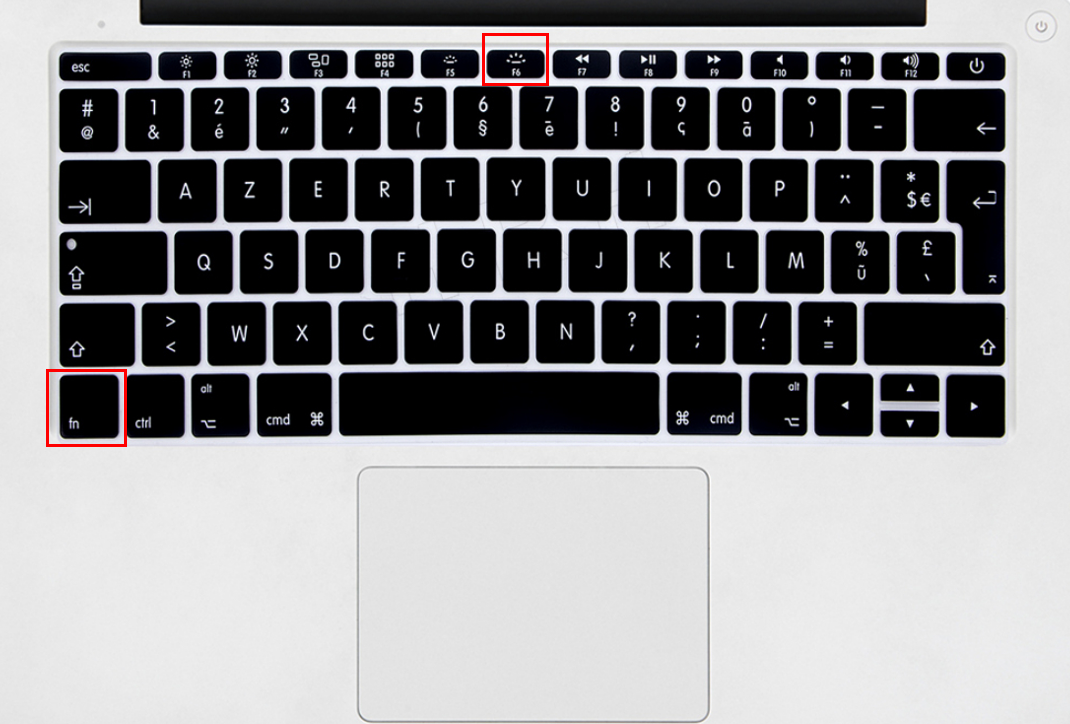
方法二:
1、右击桌面上的此电脑,选择菜单选项中的"管理"打开。
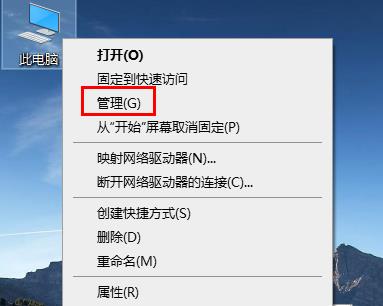
2、进入到新界面后,依次点击左侧的"任务计划程序——任务计划程序库——Microsoft——Windows"。
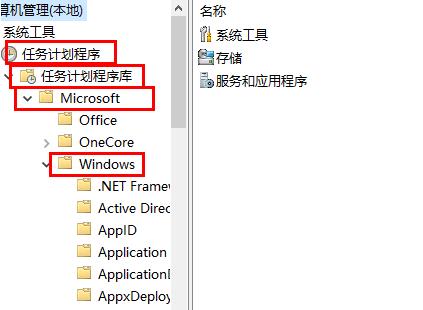
3、找到其中的"TPM"点击,选择右侧的"禁止"按钮就可以了。
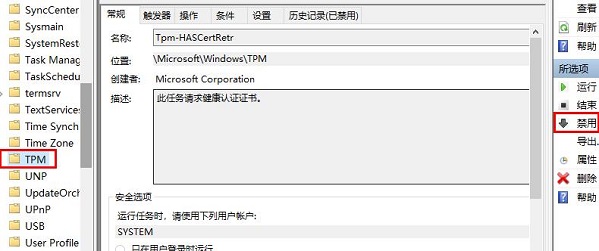
热门教程
- 1 win7 32位安装版
- 2 win7纯净版镜像64位
- 3 win7纯净版镜像32位
- 4 win7纯净版系统镜像iso
- 5 win7纯净版系统镜像32位
- 6 win7纯净版系统镜像64位
- 7 win7纯净版系统镜像
- 8 深度win7系统镜像
- 9 深度win7系统32位
- 10 深度win7系统64位


